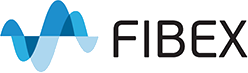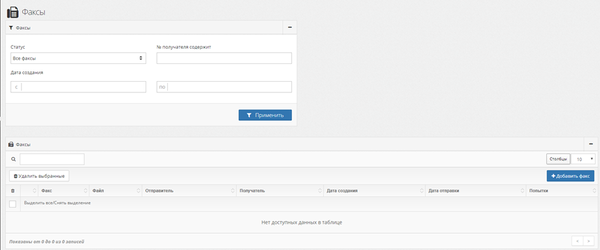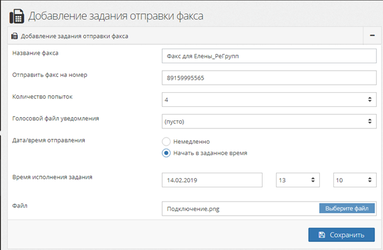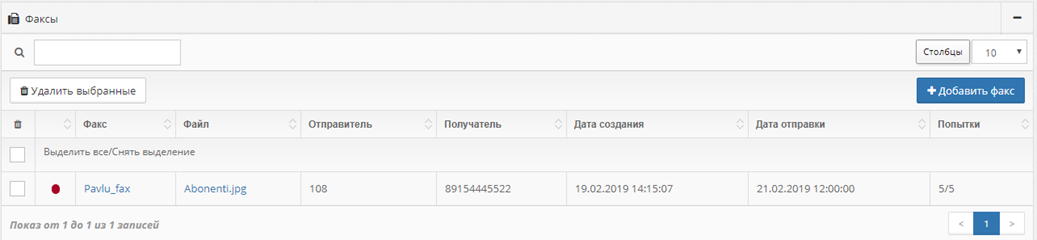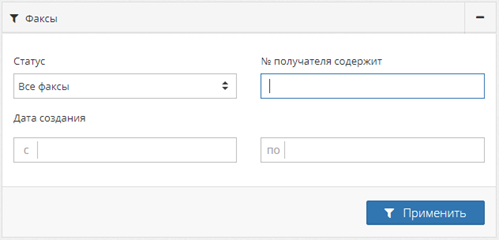Техническая база знаний
Факсы
Платформа FBX обеспечивает прием и отправку факсимильного сообщения, как через аналоговые факсимильные аппараты, так и программными средствам.
Рассмотрим возможность приема и отправки факсимильных сообщений через виртуальный факс, предусмотренный системой.
Отправка факса
Отправка факсимильного сообщения возможна из WEB интерфейса администрирования, из меню «Факсы» -> «Список факсов». См. рисунок.
Рисунок. Модуль для работы с факсимильным сообщениями.
Система предоставляет возможность отправки факса в автоматизированном режиме.
Любой пользователь, имеющий доступ к модулю «факсы», через административный web интерфейс может отправить электронный документ на факс. Описание ролевой политики доступно в соответствующем разделе -> «Пользователи».
Для создания нового задания на отправку факса нажмите на активную кнопку "Добавить факс". Перед вами откроется окно редактирования. См. рисунок.
Рисунок. Форма создания нового задания для отправки факса.
Для настройки задания, потребуется настроить следующие параметры:
Название факса - название задания для его опознавания в системе.
Отправить факс на номер – телефонный номер, куда должен быть отправлен факс.
Количество попыток - количество повторных попыток отправки факса на указанный номер в случае неудачной попытки.
Голосовой файл уведомления - голосовое сообщение, загруженное в систему ранее, которое будет проиграно ответившему на звонок перед отправкой факса. Для загрузки голосовых сообщений в систему, воспользуетесь модулем «Голосовые фразы», доступном из меню интерфейса администрирования -> «Музыка» -> «Голосовые фразы».
Дата/время отправления - время, когда следует выполнять задание на отправку. Если выбрано «Немедленно», после сохранения задания Система сразу же начнёт осуществлять дозвон на указанный номер для передачи факсимильного сообщение. Если требуется отложить отправку, установите значение параметра "Начать в заданное время" и укажите планируемые дату и время выполнения задания. См. рисунок.
Рисунок. Планируемое время начала задания.
Файл - электронный документ, которые должен быть отправлен. Система принимает следующие форматы электронных документов:
- PDF - многостраничные и одностраничные факсы
- JPG - только одностраничные факсы
- PNG - только одностраничные факсы
- BMP - только одностраничные факсы
После того, как для задания указаны все параметры и выбран файл, нажмите кнопку "Сохранить". Задание поступит в очередь на отправку.
В меню "Факсы" -> "Список факсов" отображается список ранее созданных заданий. См. рисунок.
Рисунок. Реестр созданных заданий.
В списке заданий, отображена сводная информация по созданному заданию:
Цветовой индикатор слева в списке указывает на статус выполнения задания. Индикатор может принимать следующие цвета:
- Красный- задание ожидает отправки или вовремя выполнении задания произошла ошибка.
- Желтый - факсимильное сообщение было отправлено, но завершение соединения не было корректным, т.е. система не получила подтверждения от принимающей стороны, что факс принят без ошибок.
- Зелёный- задание успешно выполнено.
Файл – информация о названии загруженного файла для задания. При нажатии левой клавишей мыши на имени загруженного файла в списке заданий, будет предложено скачать документ, который соответствует заданию, на рабочую станцию пользователя для просмотра.
Отправитель – имя пользователя, которым было создано задание.
Получатель – телефонный номер получателя, кому адресовано факсимильное сообщение.
Дата создания – дата и время, когда было создано задание на отправку факсимильного сообщения.
Дата отправки – дата и время последней попытки отправки задания Системой.
Попытки – количество попыток повтора отправления, заданные при создании задания.
При наведении на цветовой индикатор курсора мышки, появится всплывающее сообщение подсказки с текстовым описание статуса выполнения задания.
Необходимо периодически удалять выполненные задания во избежание переполнения дискового пространства, т.к. система не имеет механизмов автоматической удаления отправленных факсов
Для удобства работы с модулем факсы, так же предусмотрен фильтр, позволяющий осуществлять поиск ранее созданного задания для отправки из реестра. См. рисунок.
Рисунок. Фильтр для поиска созданных заданий.
Благодарю фильтру, имеется возможность быстрого поиска задания, по заданным параметрам:
Статус – по статусу, в которому в настоящий момент находятся задания, можно сделать соответствующую сортировку. Статусы, доступные для сортировки:
- Все факсы – будут отображены все ранее созданные задания, в любом статусе.
- Отправленные – будут отображены только задания, по которым факсимильное сообщение было отправлено.
- Неотправленные – будут отображены задания, которые находятся в процессе отправления, либо в очереди на отправку.
- Неизвестно – будут отображены задания, по которым статус не известен, например, ввиду какой-то ошибки.
№ получателя содержит – позволяет осуществить поиск задания по номеру или части номера получателя.
Дата создания – позволяет отобразить задания, которые соответствуют заданным временным критериям выборки.
Прием факса на E-mail
Если в процессе телефонного разговора с собеседником, вам предлагается принять факс, вы также можете воспользоваться программными средствами платформы.
Выполните следующие действия:
Нажать две «решётки» # #, вы услышите уведомление готовности перевода «transfer», а затем длинный гудок ожидания набора. Собеседник автоматически ставится на удержание (слушает музыку).
Набрать номер абонента с префиксом *60 (*601XXX) для приёма факса на e-mail, если он указан в параметрах учётной записи абонента в web-интерфейсе «Абоненты». Или номер *44 для приёма факса на общий корпоративный e-mail.
Для вас вызов завершается, а ваш собеседник услышит сигнал факсимильного аппарата, ожидающего передачу.
Принятый факс будет отправлен на e-mail.